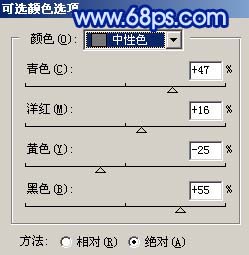【 tulaoshi.com - PS相片处理 】
原图素材看起来比较枯燥,照片的色彩都比较暗,不太好调色。不过可以反常规的用调色工具加大图片的色调,再适当的柔化处理,出来的效果也别有一番风味。
原图

最终效果

1、打开原图素材,按Ctrl + J 把背景图层复制一层,图层混合模式改为“滤色”,加上图层蒙版只保留人物脸部,其它部分用黑色画笔擦掉,确定后合并所有图层,如图1。

图1 2、新建一个图层,按Ctrl + Alt + Shift + E 盖印图层,按Ctrl + Shift + U 去色,然后执行:滤镜 模糊 高斯模糊,数值为5,确定后把图层混合模式改为“柔光”,效果如图2。

图2 3、创建可选颜色调整图层,对中性色进行调整,参数设置如图3,效果如图4。
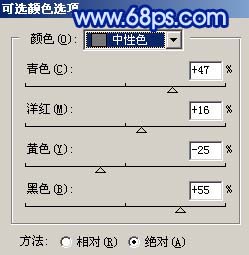
图3

图4 4、新建一个图层,盖印图层,执行:滤镜 模糊 高斯模糊,数值为5,确定后按Ctrl + M 调亮一点,再把图层混合模式改为“变亮”,加上图层蒙版稍微把底部石头部分擦出来,如图5。

图5 5、把背景图层复制一层,按Ctrl + Shift + ] 置顶,用钢笔工具把人物部分抠出来,复制到新的图层,然后把背景副本隐藏,效果如图6。

图6 6、按Ctrl + M 对抠出人物调整曲线,参数设置如图7,8,效果如图9。

(本文来源于图老师网站,更多请访问https://www.tulaoshi.com/psxpcl/) 图7

图8

图9 7、在人物图层下面新建一个图层,用椭圆选框工具拉出图10所示的选区,按Ctrl + Alt + D 羽化50个像素,然后填充颜色:#5578E4,取消选区后效果如图11。

图10

(本文来源于图老师网站,更多请访问https://www.tulaoshi.com/psxpcl/) 图11 8、加上图层蒙版,稍微把下半部分擦掉,效果如图12。

图12 9、在图层的最上面新建一个图层,盖印图层。执行:滤镜 模糊 高斯模糊,数值为5,确定后把图层混合模式改为“柔光”,图层不透明度改为:60%,效果如图13。

图13 10、按Ctrl + Alt + ~ 调出高光选区,新建一个图层填充白色,然后把图层不透明度改为:20%,效果如图14。

图14 11、新建一个图层,用渐变工具由中心拉出黑白径向渐变,然后把图层混合模式改为“正片叠底”,图层不透明度改为:40%,加上图层蒙版用黑色画笔把人物部分擦出来,如图15。

图15 12、新建一个图层,用画笔工具点上一些小白点。

图16 13、创建曲线调整图层,对蓝色进行调整,参数设置如图17,效果如图18。

图17

图18 14、新建一个图层,盖印图层,整体修饰下细节,再适当锐化一下,完成最终效果。

图19